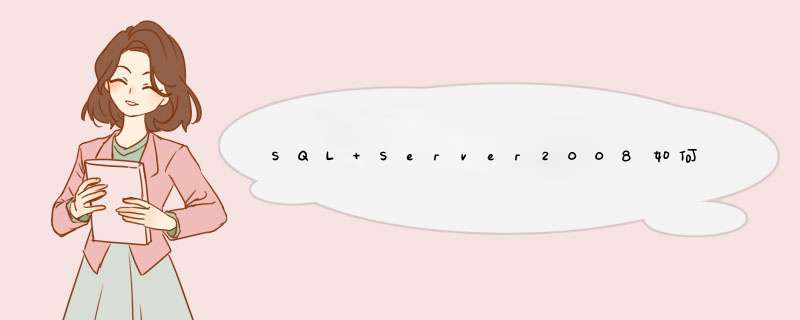
1、打开sql2008,使用windows身份登录;
2、登录后,右键选择“属性”。左侧选择“安全性”,选中右侧的“SQL Server 和 Windows 身份验证模式”以启用混合登录模式;
3、选择“连接”,勾选“允许远程连接此服务器”,然后点“确定”;
4、展开“安全性”,“登录名”“sa”,右键选择“属性”;
5、左侧选择“常规”,右侧选择“SQL Server 身份验证”,并设置密码;
6、右击数据库选择“方面”;
7、在右侧的方面下拉框中选择“服务器配置”;将“RemoteAccessEnabled”属性设为“True”,点“确定”;
8、至此SSMS已设置完毕,先退出,再用sa登录,成功即表示sa帐户已经启用;
9、打开sql server配置管理器;
10、下面开始配置SSCM,选中左侧的“SQL Server服务”,确保右侧的“SQL Server”以及“SQL Server Browser”正在运行;
11、在左则选择sql server网络配置节点下的sqlexpress的协议,在右侧的TCP/IP默认是“否”,右键启用或者双击打开设置面板将其修改为“是”;
12、选择“IP 地址”选项卡,设置TCP的端口为“1433”;
13、将"客户端协议"的"TCP/IP"也修改为“Enabled”配置完成,重新启动SQL Server 2008。此时应该可以使用了,但是还是要确认一下防火墙。
打开防火墙设置。将SQLServr.exe(C:\Program Files\Microsoft SQL Server\MSSQL10.SQLEXPRESS\MSSQL\Binn\sqlservr.exe)添加到允许的列表中。
如何使用PLSQL连接服务器上的数据库,开发初学者都需要会这个问题。下面说一下步骤,帮助大家配置host并成功查询数据。
1、首先鼠标右键PLSQL,选择属性,打开PLSQL所在文件夹位置。
2、在文件夹中,找到instantclient文件夹。这里将该文件移出到PLSQL安装文件外,方便之后修改。
3、然后在instantclient下,找到tnsnames.ora,用编辑器打开。
4、在tnsnames.ora中,可以配置数据库连接。数据库名称、协议类型、host、port、sid。配置好之后,保存。
5、打开PLSQL,输入username、password,选择到配置的数据库,进行连接。点击“file”--“new”--“SQL Window”,打开窗口,输入查询命令,F8执行,连接成功了。
给你找了一个详细的资料,如下:
一、安装MSSQL
自行安装好MS SQL,此处省略
二、打开数据库
1.点击连接,进入到以下界面。
2.右击下图选中中的属性
3.在安全性中选中右侧的“SQL Server 和 Windows 身份验证模式”以启用混合登录模式
4.选择“连接”,勾选“允许远程连接此服务器”,然后点“确定”
5.在安全性中,点开登录名,选中sa,右击属性,设置密码
6.右击选方面, 右边方面选服务器配置,查看RemoteAccessEnabled是否为True
7.查看sa的状态:如果是禁用状态的话,会发生sa账户登陆不进去。
8.如果是选了禁用,用sa的方式进行登陆时:
会出现错误:
无法连接到YJR\SQLEXPRESS
其他信息:
已成功与服务器建立连接,但是在登陆过程中发生错误。
9.接着,我们可以用sa的方式登陆进去,说明sa账户存在
10.SQL Sever Browser必须是正在运行的。
11.如果SQL Sever Browser已停止并且点击不了启动的话,需要右击我的电脑,点击管理。
a) 在“开始”菜单上,右键单击“我的电脑”,再单击“管理”。
b) 在“计算机管理”中,展开“服务和应用程序”,再单击“服务”。
c) 在服务列表中,双击“SQL Server Browser”。
d) 在“SQL Server 浏览器属性”窗口中,单击“启动”或“停止”。
e) 在服务启动或停止时,单击“确定”。
打开SQL Sever配置管理器
12.如下图,TCP/IP默认端口号设置为6233。
13.SQL Sever网络配置,TCP/IP属性,确定两个是
14.客户端协议,TCP/IP属性中,设置默认端口号为1433
15.如果还是遇到了数据库连接不上的话,重启一下SQL Sever服务中的SQL Sever(SQLEXPRESS):
资料出自: Boblim 博客园
以上希望可以帮助到你
欢迎分享,转载请注明来源:夏雨云

 微信扫一扫
微信扫一扫
 支付宝扫一扫
支付宝扫一扫
评论列表(0条)